Quickbooks Online이 작동하지 않는 문제에 직면하고 있습니까? 그렇다면 걱정하지 마십시오. 올바른 위치에 있습니다.
QuickBooks Online은 중소기업이 재무 업무를 보다 효율적으로 관리할 수 있도록 설계된 클라우드 기반 회계 소프트웨어입니다.
송장 발행부터 급여까지 회계의 다양한 측면을 간소화하기 위해 맞춤화된 광범위한 기능을 제공합니다.
QuickBooks Online은 모든 규모의 기업을 위한 재무 관리를 단순화하는 회계 솔루션입니다.
그러나 많은 사용자가 Quickbooks Online이 작동하지 않는 문제에 직면하고 있습니다.
오늘 저는 이 문제를 해결하기 위한 쉽고 효과적인 솔루션을 제공하겠습니다.
시작하자.
Quickbooks 온라인이 작동하지 않는 문제를 해결하는 방법
문제를 해결하기 위해 시도해 볼 수 있는 몇 가지 단계는 다음과 같습니다.
인터넷 연결 확인:
인터넷 연결이 안정적인지 확인하세요.
다른 웹사이트에 접속하여 인터넷이 제대로 작동하는지 확인하세요.
문제가 발생하는 경우 WiFi 라우터를 다시 시작하거나 가능한 경우 다른 네트워크에 연결해 보세요.
QuickBooks 온라인 상태 확인:

QuickBooks Online에 서버 문제가 발생할 수 있습니다.
보고된 중단이 있는지 Intuit의 상태 페이지나 QuickBooks의 소셜 미디어 채널을 확인하세요.
또는 서비스를 사용하여 웹 사이트에 서버 문제가 있는지 확인할 수 있습니다.
다운된 경우 백업될 때까지 기다려야 할 수도 있습니다.
브라우저 업데이트:
브라우저가 최신인지 확인하세요.
업데이트를 확인하고 최신 버전을 설치하세요.
확인하고 업데이트하는 방법은 다음과 같습니다.
구글 크롬:
- 오른쪽 상단에 있는 세 개의 수직 점을 클릭하세요.
- 위로 마우스를 “돕다” 드롭다운 메뉴에서
- 클릭 “Google 크롬 정보.”

- Chrome은 자동으로 업데이트를 확인하고 가능한 경우 설치합니다.
모질라 파이어 폭스:
- 오른쪽 상단에 있는 세 개의 수평선을 클릭하세요.
- 선택하다 “설정” 드롭다운 메뉴에서
- 다음을 클릭하세요. “일반적인” 탭.
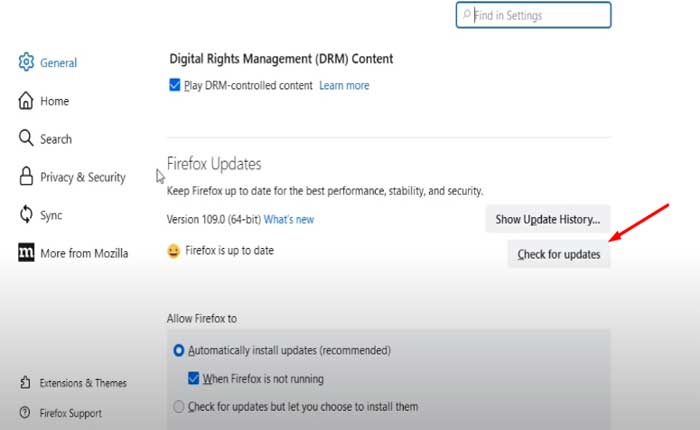
- 찾을 때까지 아래로 스크롤하십시오. “파이어폭스 업데이트” 부분.
- 클릭 “업데이트 확인.”
- Firefox는 업데이트를 확인하고 새 버전이 있으면 설치합니다.
마이크로소프트 엣지:
- 오른쪽 상단에 있는 가로 점 3개를 클릭하세요.
- 이동 “설정” 그리고 선택 “마이크로소프트 엣지에 대하여.”
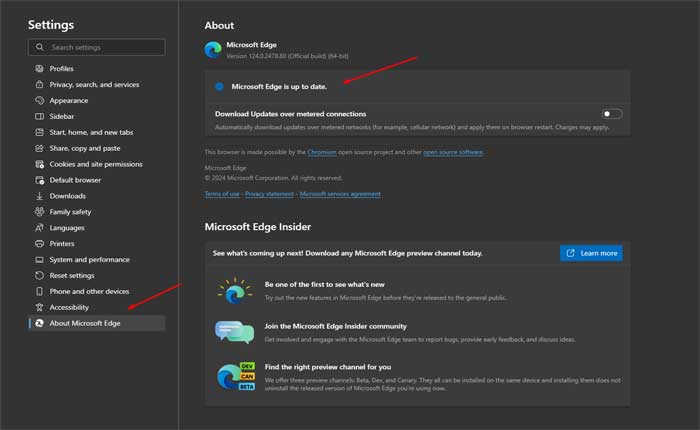
- Edge는 업데이트를 확인하고 최신 버전이 있으면 설치합니다.
브라우저를 업데이트한 후 브라우저를 다시 시작하고 Quickbooks Online 웹사이트에 다시 접속하여 문제가 지속되는지 확인하세요.
브라우저 확장 비활성화:
브라우저 확장은 때때로 웹 애플리케이션을 방해할 수 있습니다.
모든 확장 프로그램을 비활성화하고 QuickBooks Online에 다시 액세스해 보십시오.
방법은 다음과 같습니다.
구글 크롬:
- 크롬을 엽니다:
- 구글 크롬 브라우저를 실행하세요.
- 오른쪽 상단에 있는 점 세 개를 클릭하면 메뉴가 열립니다.
- 선택하다 “확장” 메뉴에서.
- 클릭 “확장 관리”.
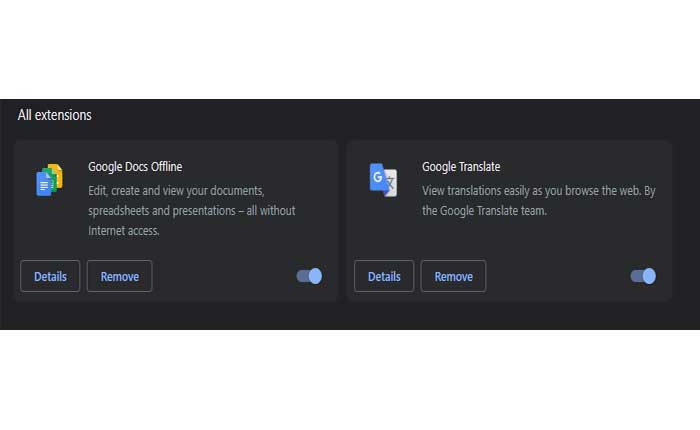
- 설치된 확장 프로그램 목록이 표시됩니다.
- 각 확장 프로그램 옆에 있는 스위치를 전환하여 비활성화하세요.
- 다음을 클릭할 수도 있습니다. “제거하다” 확장 프로그램을 일시적으로 제거하려는 경우.
모질라 파이어 폭스:
- Mozilla Firefox 브라우저를 실행합니다.
- 오른쪽 상단에 있는 세 개의 수평선을 클릭하여 메뉴를 엽니다.
- 선택하다 “추가 기능” 메뉴에서.
- 부가 기능 관리자에서 다음을 선택하세요. “확장” 왼쪽 사이드바에서.
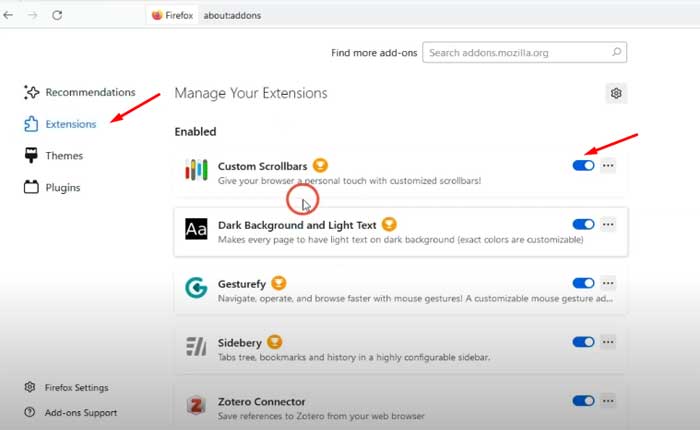
- 비활성화하려면 각 확장 옆에 있는 토글 스위치를 클릭하세요.
마이크로소프트 엣지:
- 마이크로소프트 엣지 브라우저를 실행하세요.
- 오른쪽 상단에 있는 점 세 개를 클릭하면 메뉴가 열립니다.
- 선택하다 “확장” 메뉴에서.
- 선택하다 “확장 관리”

- 각 확장 프로그램 옆에 있는 스위치를 전환하여 비활성화하세요.
확장 기능을 비활성화한 후 브라우저를 다시 시작하고 Quickbooks Online에 다시 액세스하여 문제가 지속되는지 확인하십시오.
브라우저 캐시 지우기:
때로는 브라우저 캐시의 오래되었거나 손상된 데이터로 인해 문제가 발생할 수 있습니다.
브라우저 캐시와 쿠키를 지웁니다.
방법은 다음과 같습니다.
구글 크롬:
- 구글 크롬을 엽니다.
- 오른쪽 상단에 있는 점 세 개를 클릭하면 메뉴가 열립니다.
- 선택하다 “인터넷 사용 정보 삭제.”
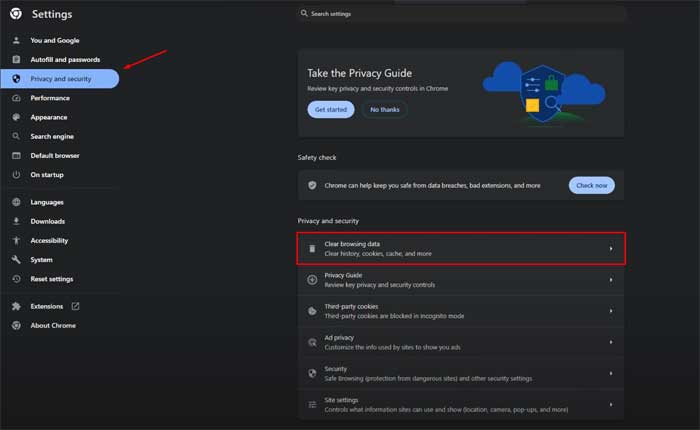
- 팝업 창에서 다음을 선택하세요. “쿠키 및 기타 사이트 데이터” 그리고 “캐시된 이미지와 파일.”
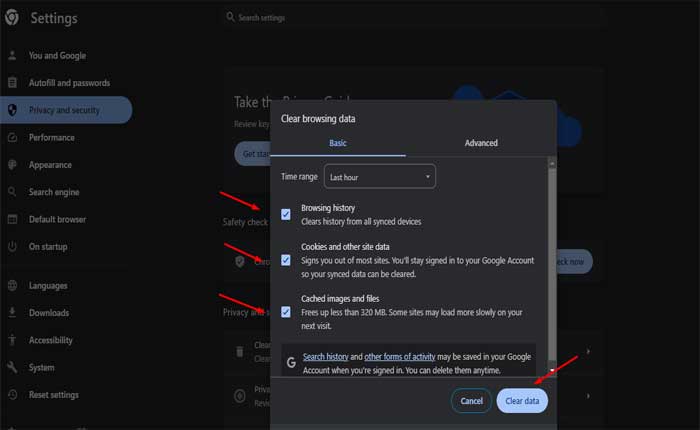
- 클릭 “데이터를 삭제하세요.”
모질라 파이어 폭스:
- 모질라 파이어폭스를 엽니다.
- 오른쪽 상단에 있는 세 개의 수평선을 클릭하여 메뉴를 엽니다.
- 선택하다 “옵션.”
- 왼쪽 사이드바에서 “개인정보 보호 및 보안.”
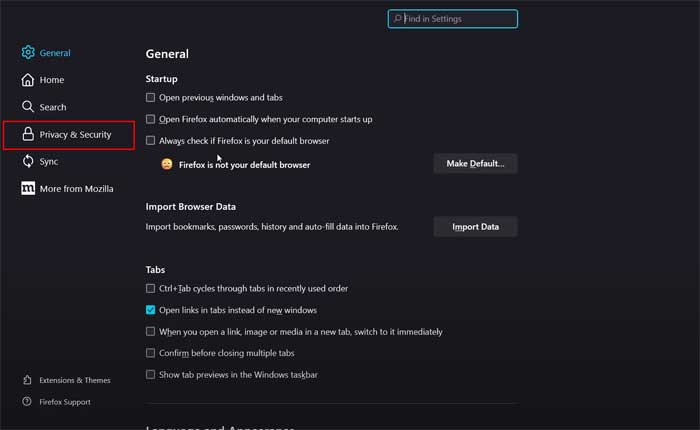
- 아래로 스크롤하여 “쿠키 및 사이트 데이터” 부분.
- 클릭 “데이터 지우기.”
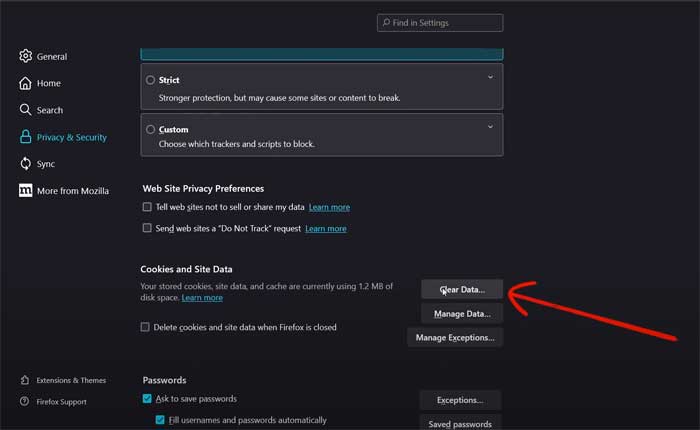
- 둘 다 확인하세요 “쿠키 및 사이트 데이터” 그리고 “캐시된 웹 콘텐츠.”
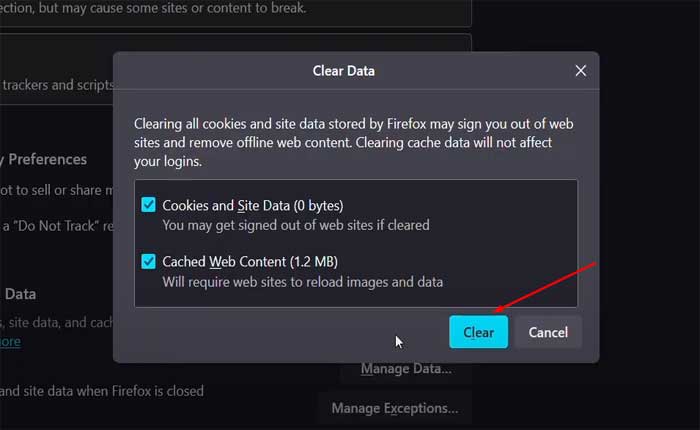
- 클릭 “분명한.”
마이크로소프트 엣지:
- 마이크로소프트 엣지를 엽니다.
- 오른쪽 상단에 있는 점 세 개를 클릭하면 메뉴가 열립니다.
- 선택하다 “설정.”
- 이동 “개인정보 검색 및 서비스.”
- 아래에 “개인 정보 보호 및 서비스” 클릭 “삭제할 항목을 선택하세요.”
- 선택하다 “쿠키 및 기타 사이트 데이터” 그리고 “캐시된 이미지와 파일.”
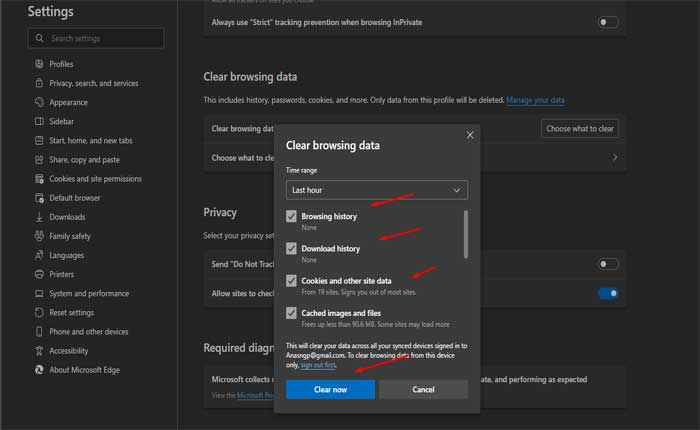
- 클릭 “분명한.”
캐시와 쿠키를 삭제한 후 브라우저를 다시 시작하고 Quickbooks 온라인 웹사이트에 다시 접속하여 문제가 지속되는지 확인하세요.
다른 브라우저를 사용해 보세요:
캐시를 지워도 작동하지 않으면 다른 브라우저를 사용하여 QuickBooks Online에 액세스해 보십시오.
Chrome을 사용 중이고 문제가 발생하는 경우 다음과 같은 다른 브라우저를 사용하여 Target 웹 사이트에 액세스해 보세요. 모질라 파이어 폭스 또는 마이크로소프트 엣지
또한, 스마트폰을 사용하시는 경우에는 PC나 노트북을 이용해 Quickbooks Online 홈페이지에 접속해 보세요.
QuickBooks 지원팀에 문의하세요:
위의 단계 중 어느 것도 효과가 없으면 QuickBooks 온라인 지원에 문의하여 도움을 받으십시오.

